小爱音箱 电脑 小爱音响连接电脑蓝牙的步骤
小爱音箱 电脑,如今科技的发展给我们的生活带来了诸多便利和乐趣,其中小爱音箱作为一款智能音响,备受大众的喜爱。不仅可以通过语音指令来播放音乐、查询天气等功能,还可以与电脑进行连接,实现更多有趣的操作。小爱音箱和电脑之间通过蓝牙连接的步骤是什么?在这篇文章中我们将详细介绍如何将小爱音箱与电脑顺利地连接起来,让您的音乐和声控体验更加丰富多样。
操作方法:
1.小爱音箱不仅可以连接WIFI来进行智能的操作,还可以当做平常的蓝牙音箱来使用。可以连接手机蓝牙或电脑蓝牙。

2.手机蓝牙:
首先,打开小爱音箱,手机打开蓝牙并进入到蓝牙配置界面。
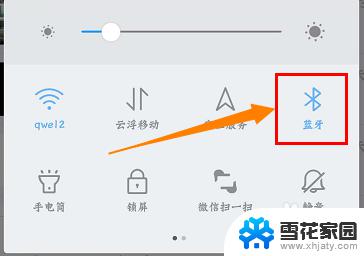
3.在搜索蓝牙那里找到小爱音箱的设备名称,再点击配对即可。
如果没有搜索连接到该音箱,确认是否被其他设备连接了。再次搜索连接。
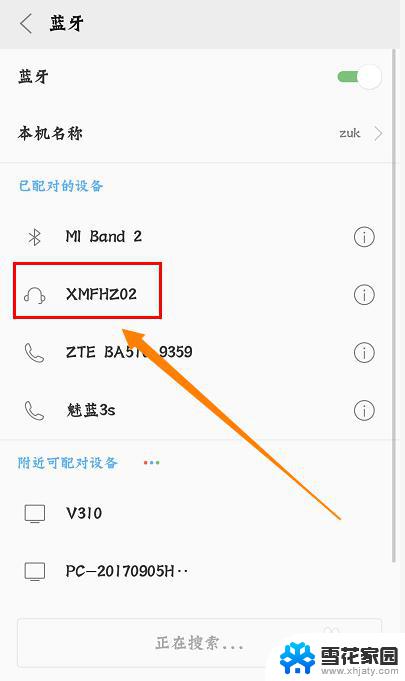
4.电脑蓝牙:
用电脑蓝牙连接小爱音箱时步骤会比较麻烦一点。
首先,开启小爱音箱,点开电脑【开始】>【控制面板】,进入到下一界面。
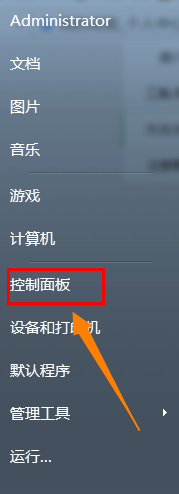
5.找到并点开【硬件和声音】,然后在【设备和打印机】那一行中找到并点开【添加Bluetooth设备】。
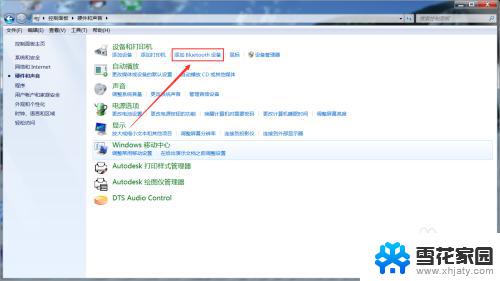
6.这时它会弹出一个窗口,正在搜索附近的蓝牙设备。找到小爱音箱的设备名称,然后点击【下一步】。
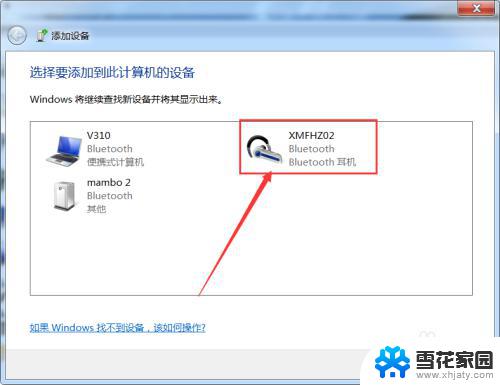
7.此时显示设备正在配置当中,需要等待一会。然后提示连接成功,
可以通过播放音乐来检测一下是否连接了。
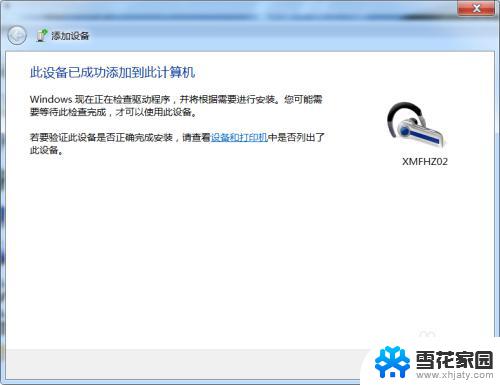
以上是小爱音箱与电脑相关的全部内容,如果您遇到这种情况,可以按照本文提供的方法进行解决,希望这篇文章对您有所帮助。
小爱音箱 电脑 小爱音响连接电脑蓝牙的步骤相关教程
-
 小爱音箱pro怎么连接电脑 小爱音响连接电脑蓝牙步骤
小爱音箱pro怎么连接电脑 小爱音响连接电脑蓝牙步骤2025-03-21
-
 电脑怎么连小爱音响蓝牙 小爱音响蓝牙连接电脑步骤
电脑怎么连小爱音响蓝牙 小爱音响蓝牙连接电脑步骤2024-03-27
-
 小爱音响能连接电脑吗 小爱音响连接电脑蓝牙步骤
小爱音响能连接电脑吗 小爱音响连接电脑蓝牙步骤2024-05-25
-
 小爱音箱可以连电脑蓝牙吗 小爱音响如何连接电脑蓝牙
小爱音箱可以连电脑蓝牙吗 小爱音响如何连接电脑蓝牙2024-03-05
- 笔记本电脑能连接小爱音箱pro吗? 小爱音响连接电脑蓝牙步骤
- 小爱同学音箱怎么连接电脑蓝牙 小爱音响连接电脑蓝牙教程
- 电脑没有蓝牙可以连接小爱音箱吗 电脑连接小爱音响没有蓝牙怎么办
- 怎么样连接小爱音箱 小爱音箱连接设置步骤
- 小爱同学音箱可以连接电脑吗 小爱同学电脑音箱连接教程
- 小爱音箱能连接笔记本电脑吗? 小爱音响如何通过蓝牙与电脑连接
- 壁纸滚动怎么设置 如何在电脑上设置滚动壁纸
- 投影开机没反应怎么办 投影仪无法启动怎么办
- 锁电脑屏幕怎么锁 电脑怎么设置自动锁屏
- 笔记本电脑黑屏录像 笔记本摄像头黑屏无法使用怎么办
- 为什么u盘插在有的电脑上显示不出来 U盘在电脑上无法显示
- windows怎么切屏 电脑怎么切换显示屏
电脑教程推荐
- 1 壁纸滚动怎么设置 如何在电脑上设置滚动壁纸
- 2 腾讯会议摄像头未检测到设备 电脑腾讯会议摄像头无法识别
- 3 windows开机进入欢迎使用后无响应 电脑桌面卡顿无响应怎么办
- 4 bios怎么用u盘启动 不同BIOS版本下U盘启动设置
- 5 电脑显示器休眠怎么设置 电脑休眠时间如何设置
- 6 电脑与电脑用网线连接 两台电脑如何用网线直连传输数据
- 7 windows系统账户名是哪个 windows系统怎么查看账户名
- 8 鼠标的上下滚动变成了调节音量 鼠标一滚动就调节音量设置方法
- 9 联想b575笔记本电脑摄像头在哪里查看 联想笔记本自带摄像头打开步骤
- 10 adobe acrobat怎么设置中文 Adobe Acrobat DC怎么切换语言为中文